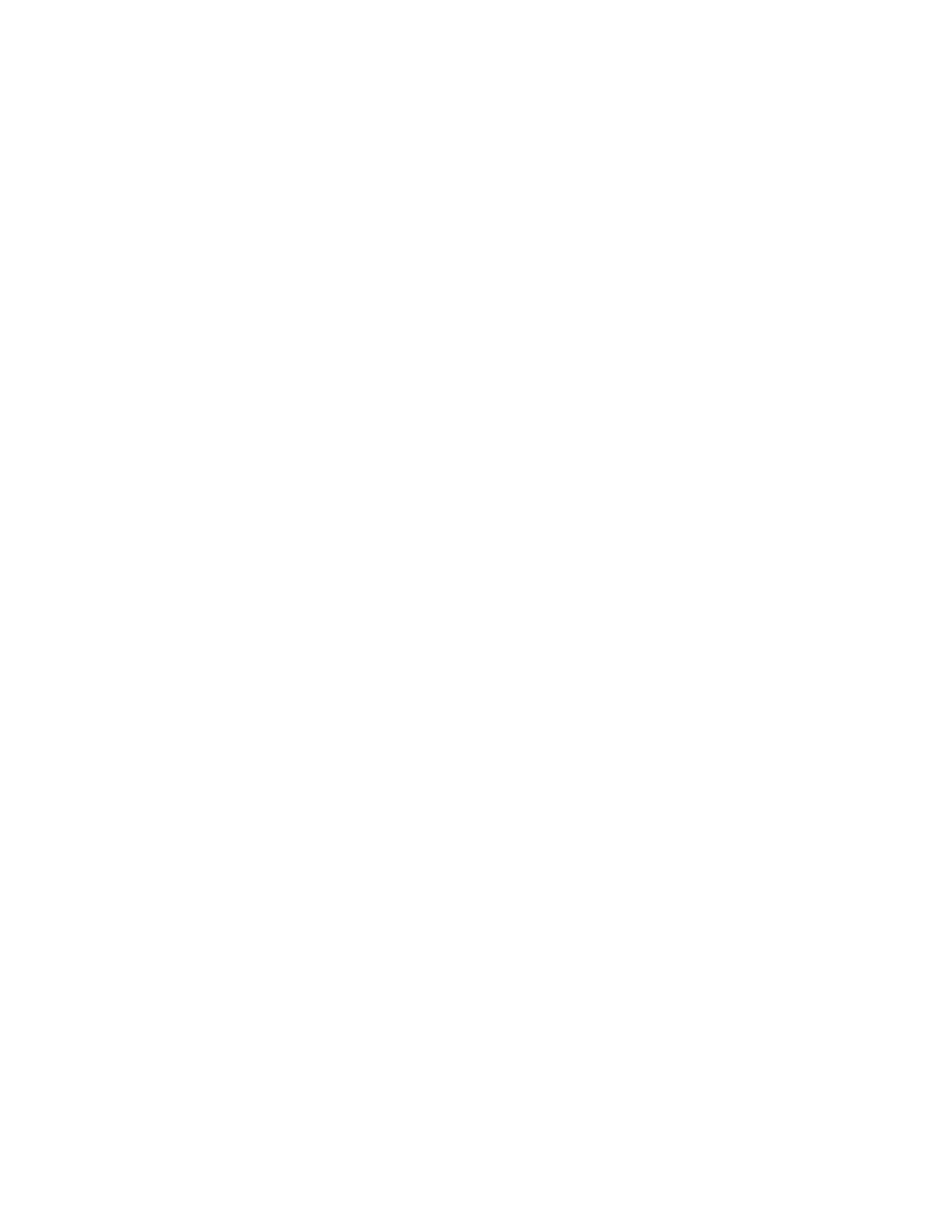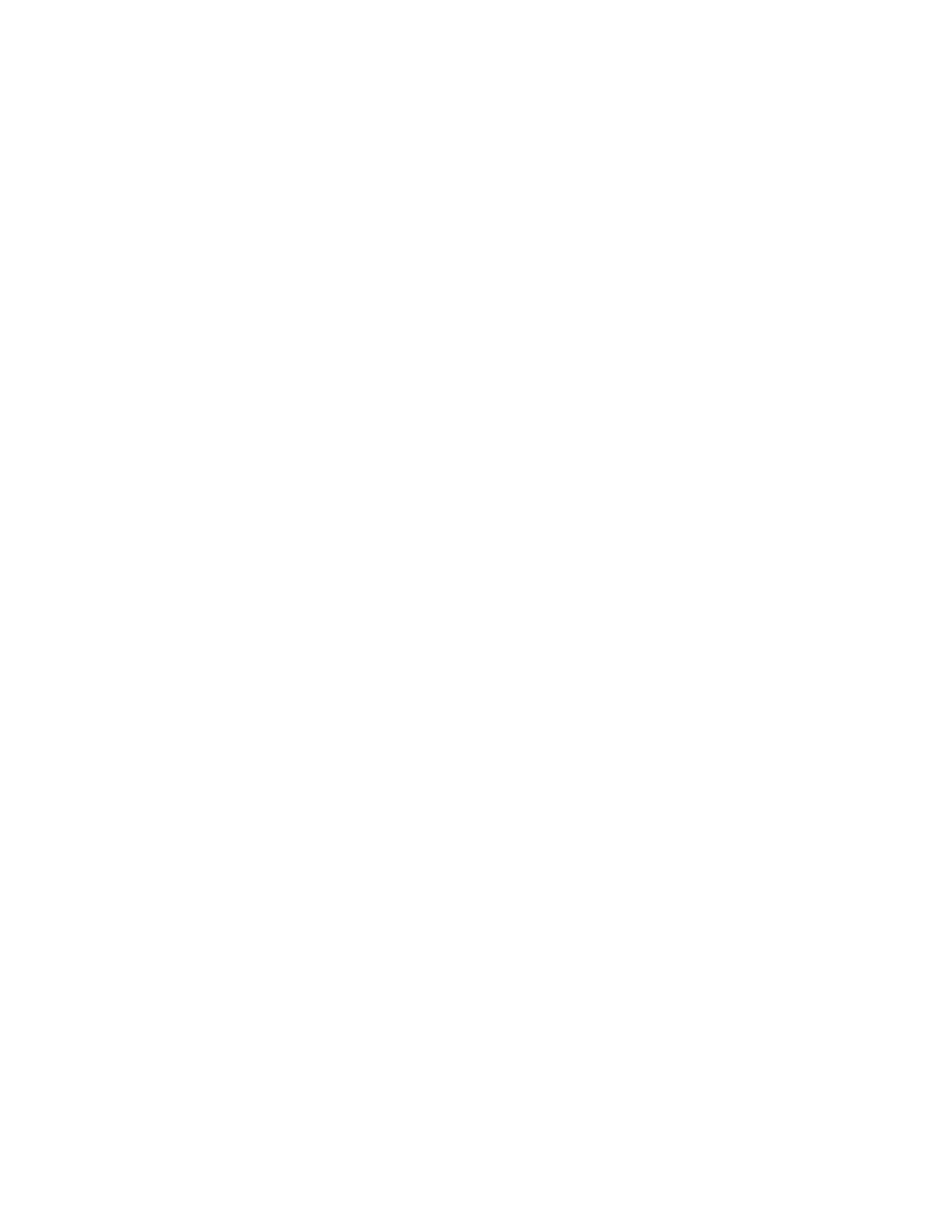
2
Sisukord
Toote ülevaade ........................................................................................................ 3
Esivaade ..................................................................................................................................................... 3
Tagavaade .................................................................................................................................................. 5
Vältige ülekuumenemist ........................................................................................................................ 7
Seinakinnituse paigaldus ...................................................................................................................... 7
Seadistamine: põhitõed ..................................................................................... 10
Kust leida lisaabi?................................................................................................................................. 10
Kuidas installida ruuterit? ................................................................................................................. 10
Kuidas kasutada Linksys Smart Wi-Fit ........................................................ 13
Kuidas ühendada Linksys Smart Wi-Fi .......................................................................................... 13
Võrgukaart .............................................................................................................................................. 14
Külalise juurdepääs .............................................................................................................................. 14
Vanemlik järelevalve ............................................................................................................................ 15
Meedia prioritiseerimine .................................................................................................................... 15
Kiirustest ................................................................................................................................................. 16
Välismälu ................................................................................................................................................. 16
Ühenduvus .............................................................................................................................................. 17
Tõrkeotsing ............................................................................................................................................. 17
Juhtmeta ühendus ................................................................................................................................ 18
Turvalisus ................................................................................................................................................ 18
Tõrkeotsing ............................................................................................................ 19
Teie ruuteri seadistamine ebaõnnestus ....................................................................................... 19
Teade selle kohta, et teie internetikaabel ei ole ühendatud .................................................. 19
Teade Cannot access your router (puudub juurdepääs ruuterile) ....................................... 21
Pärast seadistamist ............................................................................................................................. 22
Tehnilised andmed ............................................................................................... 24
Linksys WRT3200ACM...................................................................................................................... 24
Keskkondlik............................................................................................................................................. 24